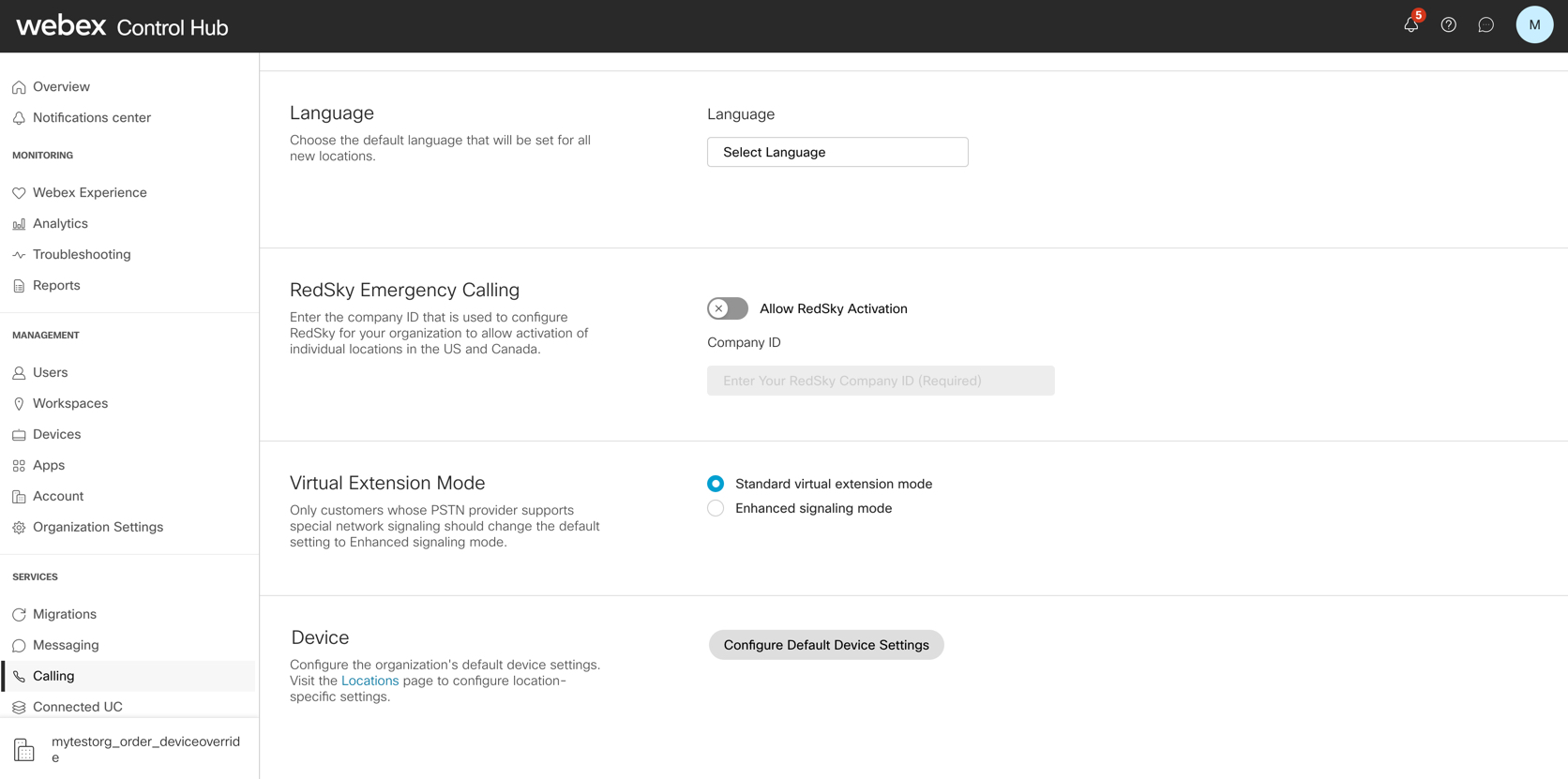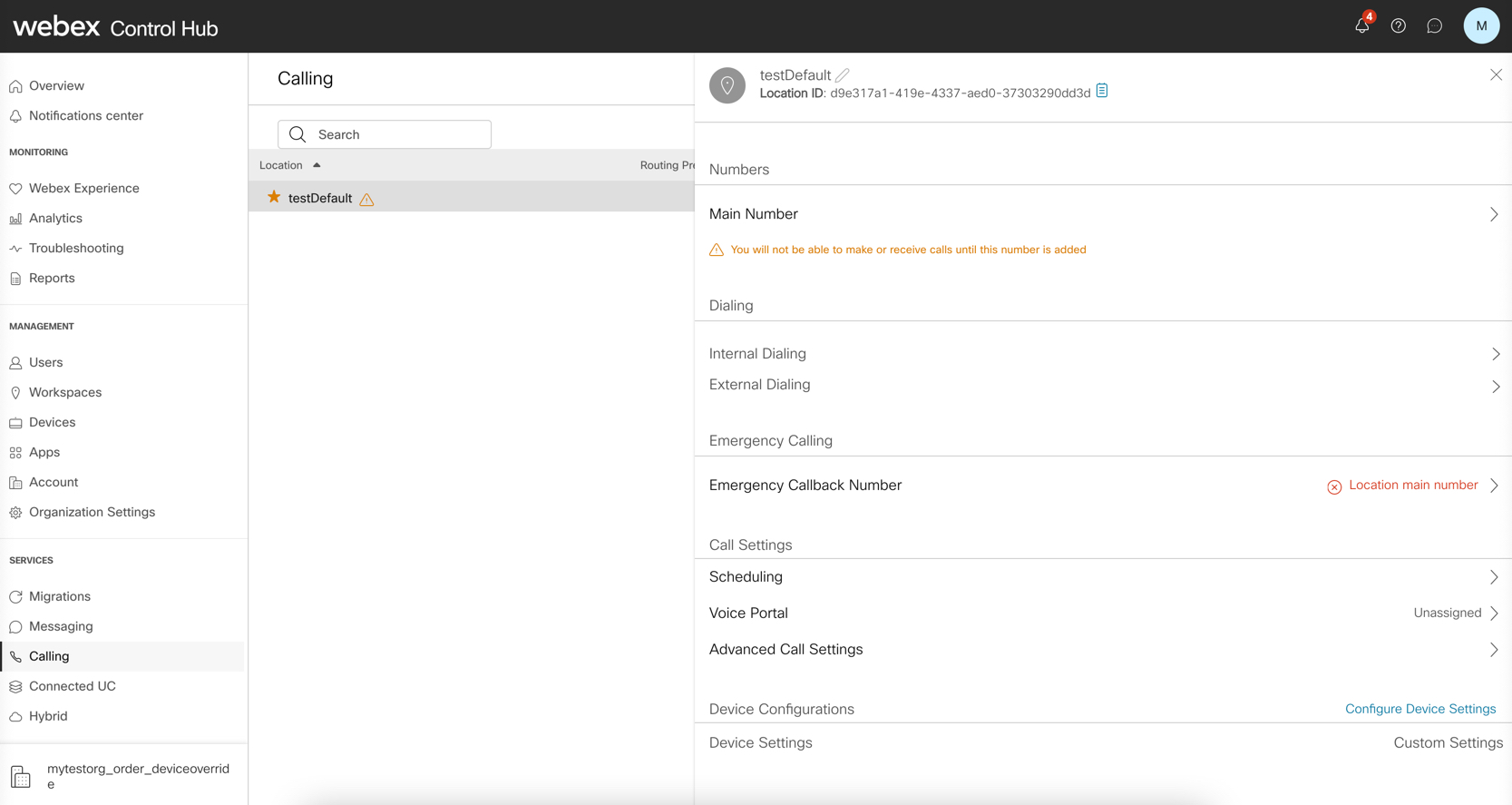Configure y modifique la configuración del dispositivo en Webex Calling
 ¿Comentarios?
¿Comentarios?
-
Cambiar la configuración en el nivel de la organización se aplica a todas las ubicaciones.
-
Para conocer los pasos sobre cómo personalizar la configuración de Cisco Video Phone 8875 y Cisco Desk Phone 9800 Series, consulte Configurar los ajustes del teléfono en Control Hub.
| 1 | |
| 2 |
Ir a . |
| 3 |
En la sección Dispositivo , haga clic en Configurar ajustes predeterminados del dispositivo.
|
| 4 |
Elija la configuración del dispositivo que desea modificar para la opción de reemplazo. |
| 5 |
Siga los pasos para aplicar los cambios para reemplazar. |
Antes de comenzar
-
La hora y la fecha se establecen según la dirección de ubicación y la zona horaria seleccionada. Solo puedes configurar la hora y la fecha desde el dispositivo local.
-
Para conocer los pasos sobre cómo personalizar la configuración de Cisco Video Phone 8875 y Cisco Desk Phone 9800 Series, consulte Configurar los ajustes del teléfono en Control Hub.
| 1 | |
| 2 |
Ir a y seleccione la ubicación que desea actualizar. |
| 3 |
Seleccione la pestaña Llamadas y haga clic en Administrar junto a Administración de dispositivos . |
| 4 |
Elija la configuración del dispositivo que desea modificar para la opción de reemplazo. |
| 5 |
Siga los pasos para aplicar los cambios para reemplazar. |
En Control Hub, configure los ajustes en el nivel del dispositivo para modificaciones en los dispositivos.
Las configuraciones del Centro de control anulan las configuraciones manuales de los dispositivos.
Antes de comenzar
-
Los dispositivos se vuelvan a sincronizar después del horario laboral y se aplicará la configuración al dispositivo.
-
La configuración de los dispositivos solo es válida hasta la próxima resincronización programada.
-
La hora y la fecha se establecen según la dirección de ubicación y la zona horaria seleccionada. Solo puedes configurar la hora y la fecha desde el dispositivo local.
-
Para conocer los pasos sobre cómo personalizar la configuración de Cisco Video Phone 8875 y Cisco Desk Phone 9800 Series, consulte Configurar los ajustes del teléfono en Control Hub.
| 1 | |
| 2 |
Ir a , seleccione el dispositivo que desea configurar. |
| 3 |
Haga clic en Todas las configuraciones. |
| 4 |
Configure los parámetros deseados en la configuración respectiva del dispositivo. En el campo Buscar por nombre de configuración, ingrese el nombre de una configuración de dispositivo específica que desee configurar.
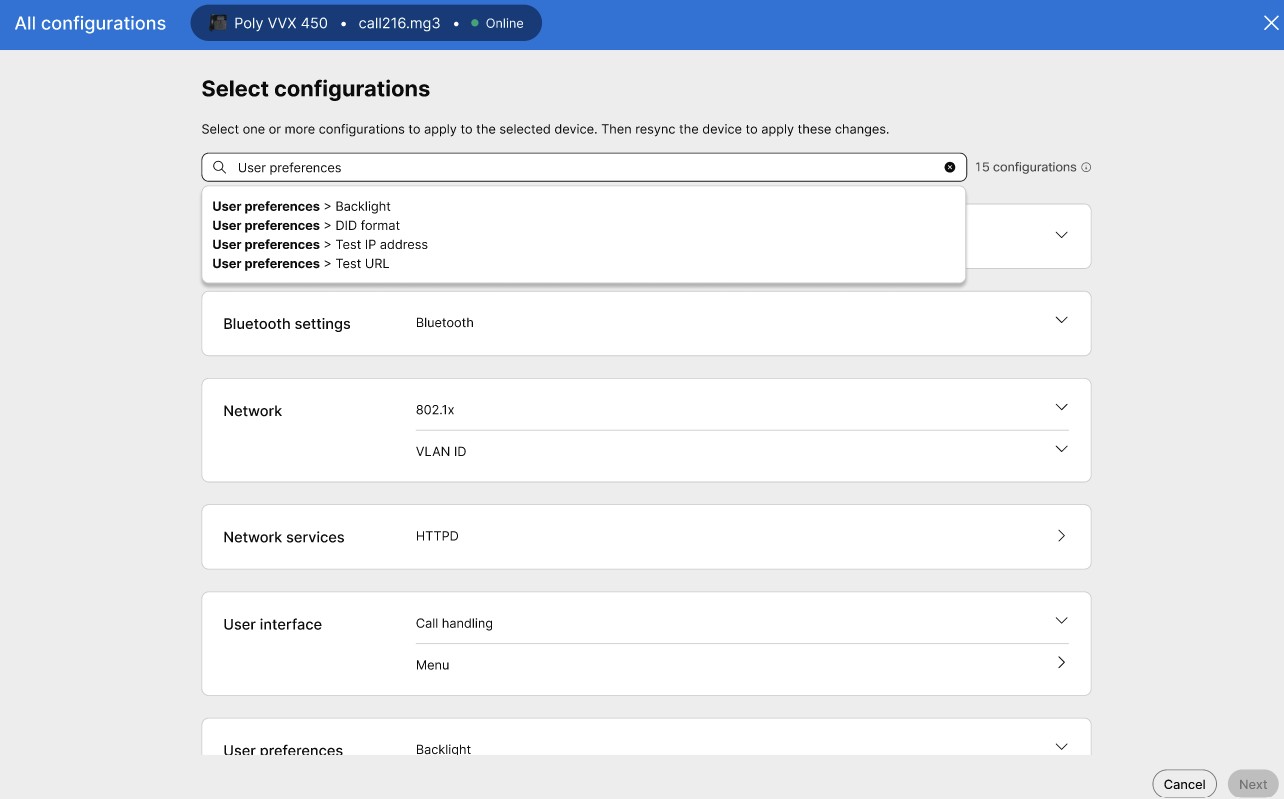 |
| 5 |
Haga clic en Siguiente. |
| 6 |
Revise sus cambios y haga clic en Aplicar. |
| 7 |
Haga clic en Cerrar para cerrar la página. |
|
802.1X |
Habilitar o deshabilitar el control de acceso a red basado en puertos para los dispositivos. Los dispositivos mal configurados pueden perder contacto con la red, lo que requiere que revierta los cambios y realice un restablecimiento de fábrica local de los dispositivos para que vuelvan a estar en línea. |
|
Comentarios de voz sobre accesibilidad |
Establece la disponibilidad del servicio de comentarios de voz en el teléfono. |
|
ACD |
Elija la ubicación de la tecla programable de inicio o cierre de sesión del Agente de cola de llamadas en los dispositivos MPP. Este parámetro no es compatible con dispositivos MPP 8875. |
|
Foco de llamada activa |
Controla el comportamiento predeterminado de la pantalla cuando se reciben llamadas entrantes. |
|
Prioridad de códec de audio |
Elija uno de los tres esquemas de prioridad de códec predefinidos disponibles para su región. Recomendamos consultar a un ingeniero de voz certificado de Cisco antes de realizar cambios y para evitar cualquier impacto en la calidad de la voz. |
|
Imagen de fondo |
Elija entre las opciones de imagen o seleccione Ninguna para usar el fondo predeterminado del teléfono. Esta opción solo funciona en teléfonos que tienen un tamaño de pantalla de 800x480. |
|
Temporizador de luz de fondo |
Controla el uso de la función de luz de fondo en los dispositivos de las series 6800 y 7800. |
|
Menú Bluetooth |
Controla el uso de la opción y el modo Bluetooth en el teléfono. |
|
Tecla programable de reenvío de llamada expandida |
Establece el comportamiento predeterminado de la tecla programable de reenvío de llamada entre las versiones de opción del menú múltiple y de opción única. |
|
Límite de llamadas por línea |
Controla la cantidad de llamadas admitidas para cada apariencia de línea única en el teléfono. |
|
Protocolo de detección de Cisco (CDP) |
Le permite habilitar o deshabilitar CDP para dispositivos locales. Los dispositivos mal configurados pueden perder contacto con la red, lo que requiere que revierta los cambios y realice un restablecimiento de fábrica local de los dispositivos para que vuelvan a estar en línea. |
|
Configuración predeterminada de volumen |
Elija el nivel de volumen deseado para los dispositivos MPP. |
|
Nivel de registro predeterminado |
Elija el nivel de registro deseado para los dispositivos MPP. El nivel de depuración puede afectar el rendimiento del teléfono y es recomendable usarlo solo durante la resolución de problemas. |
|
Asistente de marcado |
Establece la capacidad de utilizar la función de asistencia de marcado en el teléfono. |
|
Nombre para mostrar |
Muestra el nombre de usuario, el número de teléfono del usuario o el número de ubicación del usuario en la pantalla del teléfono. Si el usuario no tiene un número de teléfono, se muestra el número de ubicación. |
|
Servicios de DND |
Habilitar o deshabilitar la función No molestar en los teléfonos MPP. |
|
Proxy HTTP |
Muestra el número del puerto proxy HTTP. El valor predeterminado es 80. |
|
Temporizador entre dígitos corto |
Define la cantidad de tiempo que el teléfono espera a que el usuario ingrese un dígito. Un valor de temporizador más pequeño requiere que los dígitos se ingresen rápidamente. |
|
Temporizador entre dígitos largo |
Define la cantidad de tiempo que el teléfono espera cuando no hay patrones de dígitos coincidentes antes de marcar el número. Un valor menor del temporizador hace que los dígitos marcados que no coinciden se marquen rápidamente. |
|
Etiqueta de tecla de línea |
Las etiquetas de teclas de línea definen el formato de lo que se muestra junto a las teclas de línea. Al seleccionar Extensión de usuario o Nombre se muestra la extensión del usuario. Si el usuario no tiene una extensión, se muestra el nombre del usuario. |
|
Patrón LED de tecla de línea |
Los patrones LED definen esquemas lightning para las teclas de línea del dispositivo MPP. El comportamiento del LED de la tecla de línea en sus teléfonos multiplataforma tiene dos configuraciones opcionales:
La opción PERSONALIZADA no es compatible con Webex Calling. Este parámetro no es compatible con los dispositivos MPP 8875. Para obtener más detalles, consulte Guía de administración de teléfonos multiplataforma Cisco IP Phone Serie 8800. |
|
Protocolo de detección de capa de enlaces (LLDP) |
Habilitar o deshabilitar el Protocolo de descubrimiento de capa de enlace para dispositivos locales. Los dispositivos mal configurados pueden perder contacto con la red, lo que requiere que revierta los cambios y realice un restablecimiento de fábrica local de los dispositivos para que vuelvan a estar en línea. |
|
Notificación de llamada perdida |
Controla la opción para mostrar una indicación visual de una llamada perdida. |
|
Lista de monitores |
Controla si las líneas monitoreadas del usuario deben aparecer para TODOS los dispositivos o solo para el dispositivo principal. El valor predeterminado es DESACTIVADO, donde la lista de monitores del usuario se muestra solo para el dispositivo principal. |
|
Acceso web de MPP (usuario) |
Habilitar o deshabilitar el acceso a nivel de usuario a la interfaz web de teléfonos multiplataforma. Habilitar el acceso web del usuario podría generar problemas de seguridad. |
|
Multidifusión |
Configure la búsqueda por multidifusión para permitir que los usuarios envíen mensajes a los teléfonos. La página puede ir a todos los teléfonos o a un grupo de teléfonos en la misma red. Cualquier teléfono del grupo puede iniciar una sesión de búsqueda de multidifusión. La página solo la reciben los teléfonos que están configurados para escuchar al grupo de búsqueda. Especifique hasta 10 direcciones URL de grupos de multidifusión (cada una con un puerto de escucha único).
Especificar un puerto de uso compartido puede afectar de forma negativa al dispositivo. Este parámetro no es compatible con los dispositivos MPP 8875. |
|
Resincronización nocturna |
Controla el comportamiento predeterminado del teléfono con respecto a la sincronización de mantenimiento nocturno con Webex Calling. |
|
Cancelación de ruidos |
Controla la cancelación activa de ruido local en llamadas activas desde el dispositivo. |
|
Temporizador de teléfono descolgado |
Especifique la cantidad de tiempo (en segundos) que un teléfono puede permanecer descolgado. |
|
Puerto de canalización |
Controla el uso del puerto Ethernet de paso de la computadora en los modelos de teléfonos compatibles. |
|
Intercambio de firmware entre pares |
La función de uso compartido de firmware entre pares agrega soporte para la optimización de la actualización de imágenes para los teléfonos IP. Cuando se habilita en un teléfono IP raíz, la función de uso compartido de firmware entre pares designa al teléfono para realizar una solicitud de un archivo de imagen. Esto establece una jerarquía de transferencia y transfiere el archivo de imagen de firmware desde el teléfono IP raíz a los demás teléfonos IP de la jerarquía. |
|
Idioma del teléfono |
Seleccione el idioma para su teléfono MPP. Esta configuración reemplaza la configuración de idioma predeterminada para su ubicación aprovisionada. Seleccione uno de los idiomas disponibles para su teléfono MPP. |
|
Modo POE |
Habilitar o deshabilitar el modo Power-Over-Ethernet para teléfonos multiplataforma. Los dispositivos mal configurados pueden perder contacto con la red, lo que requiere que revierta los cambios y realice un restablecimiento de fábrica local de los dispositivos para que vuelvan a estar en línea. |
|
Calidad de servicio (QOS) |
Le permite habilitar o deshabilitar el etiquetado de paquetes desde el dispositivo local a Webex Calling. |
|
Puerto USB trasero |
Habilitar o deshabilitar el uso del puerto USB trasero en dispositivos MPP. Deshabilitar este parámetro puede provocar que los dispositivos periféricos dejen de funcionar. Este parámetro no es compatible con los dispositivos MPP 8875. |
|
Protector de pantalla |
Especifique el tiempo de inactividad en segundos antes de que se active el protector de pantalla del teléfono. Este parámetro es compatible con dispositivos MPP 8875. |
|
Mostrar el menú de contraseña de usuario |
Permite que un usuario final establezca una contraseña local en el teléfono y restrinja el acceso al dispositivo. |
|
Disposiciones de teclas programables |
La configuración del diseño de las teclas programables permite al administrador administrar las teclas programables que admiten los teléfonos IP de Cisco. Para obtener detalles sobre la configuración de teclas programables para teléfonos Webex Calling que ejecutan firmware MPP, consulte Configuración de teclas programables. |
|
VLAN |
Especifique un ID de VLAN numérico para los dispositivos. Los dispositivos mal configurados podrían perder contacto con la red, lo que requerirá que revierta los cambios y realice un restablecimiento de fábrica local de los dispositivos para que vuelvan a estar en línea. |
|
Red wifi |
Especifique el SSID y la contraseña de WiFi para los teléfonos MPP habilitados para conexión inalámbrica.
Los dispositivos mal configurados podrían perder contacto con la red, lo que requerirá que revierta los cambios y realice un restablecimiento de fábrica local de los dispositivos para que vuelvan a estar en línea. |
|
Webex Meetings |
Habilitar o deshabilitar Webex Meetings en teléfonos multiplataforma. |
|
Puertos USB |
Habilitar o deshabilitar el uso de los puertos USB en teléfonos multiplataforma. Si deshabilita esta característica, es posible que los dispositivos periféricos dejen de funcionar.
|
|
URL de la aplicación XML |
Introduzca la ruta XML para el servidor de multidifusión. Este campo permite que los teléfonos MPP reciban páginas de un servidor Informacast Fusion para mostrar un elemento de la interfaz de usuario o una imagen. El error "URL no es válida" se muestra para rutas URL incorrectas. |
|
802.1x |
Habilitar o deshabilitar el control de acceso a red basado en puertos para los dispositivos. |
|
Calidad de servicio (QOS) |
Habilite o deshabilite el etiquetado de calidad de servicio de los paquetes desde el dispositivo local a Webex Calling. |
|
Habilitar o deshabilitar CDP & LLDP |
Habilitar o deshabilitar el Protocolo de descubrimiento de Cisco y el Protocolo de descubrimiento de capa de enlace para dispositivos locales. Los dispositivos mal configurados pueden perder contacto con la red, lo que requiere que revierta los cambios y realice un restablecimiento de fábrica local de los dispositivos para que vuelvan a estar en línea. |
|
Resincronización nocturna |
Controla el comportamiento predeterminado del teléfono con respecto a la sincronización de mantenimiento nocturno con Webex Calling. |
|
Establecer el temporizador de asociación del invitado de “hoteling” |
Elija la duración (en horas) del inicio de sesión de invitados de “hoteling”. |
|
Establecer una VLan |
Especifique un ID numérico de LAN virtual para los dispositivos. Los dispositivos mal configurados podrían perder contacto con la red, lo que requerirá que revierta los cambios y realice un restablecimiento de fábrica local de los dispositivos para que vuelvan a estar en línea. |
|
Acceso web |
Permite o bloquea el acceso a las páginas de administración del teléfono:
Cuando se establece en No, la página web para el administrador es inaccesible. Sólo es accesible la página web del usuario. Si desea volver a permitir el acceso a la página web de administración después de que se bloquee el acceso, deberá realizar un restablecimiento de fábrica desde el teléfono. |
|
Elija de una lista de prioridades de códec predefinidas — Próximamente |
Elija uno de las tres opciones predefinidas de prioridad de códec disponibles para su región. Los dispositivos mal configurados pueden perder contacto con la red, lo que requiere que revierta los cambios y realice un restablecimiento de fábrica local de los dispositivos para que vuelvan a estar en línea. |
|
Calidad de servicio (QOS) |
Habilite o deshabilite el etiquetado de calidad de servicio de los paquetes desde el dispositivo local a Webex Calling. |
|
Habilitar o deshabilitar CDP & LLDP |
Habilitar o deshabilitar el Protocolo de descubrimiento de Cisco y el Protocolo de descubrimiento de capa de enlace para dispositivos locales. Los dispositivos mal configurados pueden perder contacto con la red, lo que requiere que revierta los cambios y realice un restablecimiento de fábrica local de los dispositivos para que vuelvan a estar en línea. |
|
Resincronización nocturna |
Controla el comportamiento predeterminado del teléfono con respecto a la sincronización de mantenimiento nocturno con Webex Calling. |
|
Establecer el temporizador de asociación del invitado de “hoteling” |
Elija la duración (en horas) del inicio de sesión de invitados de “hoteling”. |
|
Establecer una VLan |
Especifique un ID numérico de LAN virtual para los dispositivos. Los dispositivos mal configurados pueden perder contacto con la red, lo que requiere que revierta los cambios y realice un restablecimiento de fábrica local de los dispositivos para que vuelvan a estar en línea. |
|
Acceso web |
Permite o bloquea el acceso a las páginas de administración del teléfono:
Cuando se establece en No, la página web para el administrador es inaccesible. Sólo es accesible la página web del usuario. Para permitir el acceso a la página web de administración después de que el acceso esté bloqueado, realice un restablecimiento de fábrica desde el teléfono. |
|
Elija de una lista de prioridades de códec predefinidas — Próximamente |
Elija uno de las tres opciones predefinidas de prioridad de códec disponibles para su región. Los dispositivos mal configurados pueden perder contacto con la red, lo que requiere que revierta los cambios y realice un restablecimiento de fábrica local de los dispositivos para que vuelvan a estar en línea. |
|
Prioridad de códec de audio |
Elija uno de los tres esquemas de prioridad de códec predefinidos disponibles para su región. Recomendamos consultar a un ingeniero de voz certificado de Cisco antes de realizar cambios y evitar cualquier impacto en la calidad de la voz. |
|
Contraseña de seguridad del teléfono |
Los administradores pueden permitir que los usuarios protejan sus teléfonos MPP con una contraseña para mayor seguridad. Ingrese la contraseña al iniciar el teléfono por primera vez, o después de restablecer el teléfono a su configuración predeterminada de fábrica, para evitar cambios no autorizados en la configuración del teléfono. |
|
Protocolo ligero de acceso a directorios (LDAP) |
Habilitar o deshabilitar el Protocolo ligero de acceso a directorios. El teléfono IP admite LDAP, lo que permite a un usuario buscar un nombre, un número de teléfono o ambos en un directorio LDAP específico. Se admiten directorios basados en LDAP, como Microsoft Active Directory 2003 y bases de datos basadas en OpenLDAP. |
|
Acceso web |
Permite o bloquea el acceso a las páginas de administración del teléfono:
Cuando se establece en No, la página web para el administrador es inaccesible. Sólo es accesible la página web del usuario. Para volver a acceder a la página web de administración luego de bloquear el acceso, realice un restablecimiento de fábrica desde el teléfono. |
Los dispositivos Poly y Yealink están disponibles como dispositivos administrados por Webex Calling. Para configurar estos ajustes de dispositivos de terceros, consulte lo siguiente:
-
Para configurar un dispositivo AudioCodes, consulte https://www.audiocodes.com/solutions-products/products/ip-phones
-
Para configurar un dispositivo Yealink, consulte https://support.yealink.com/en/portal/knowledge
-
Para configurar un dispositivo Poly, consulte https://docs.poly.com/